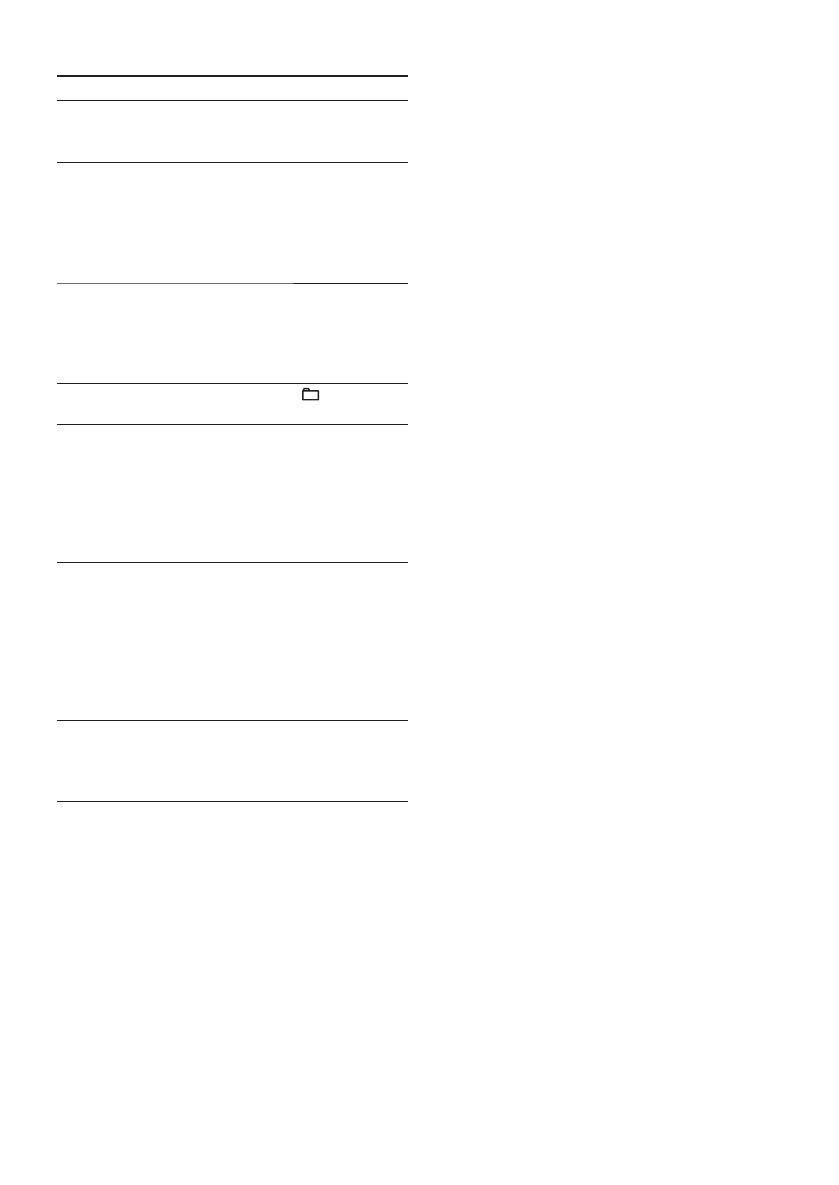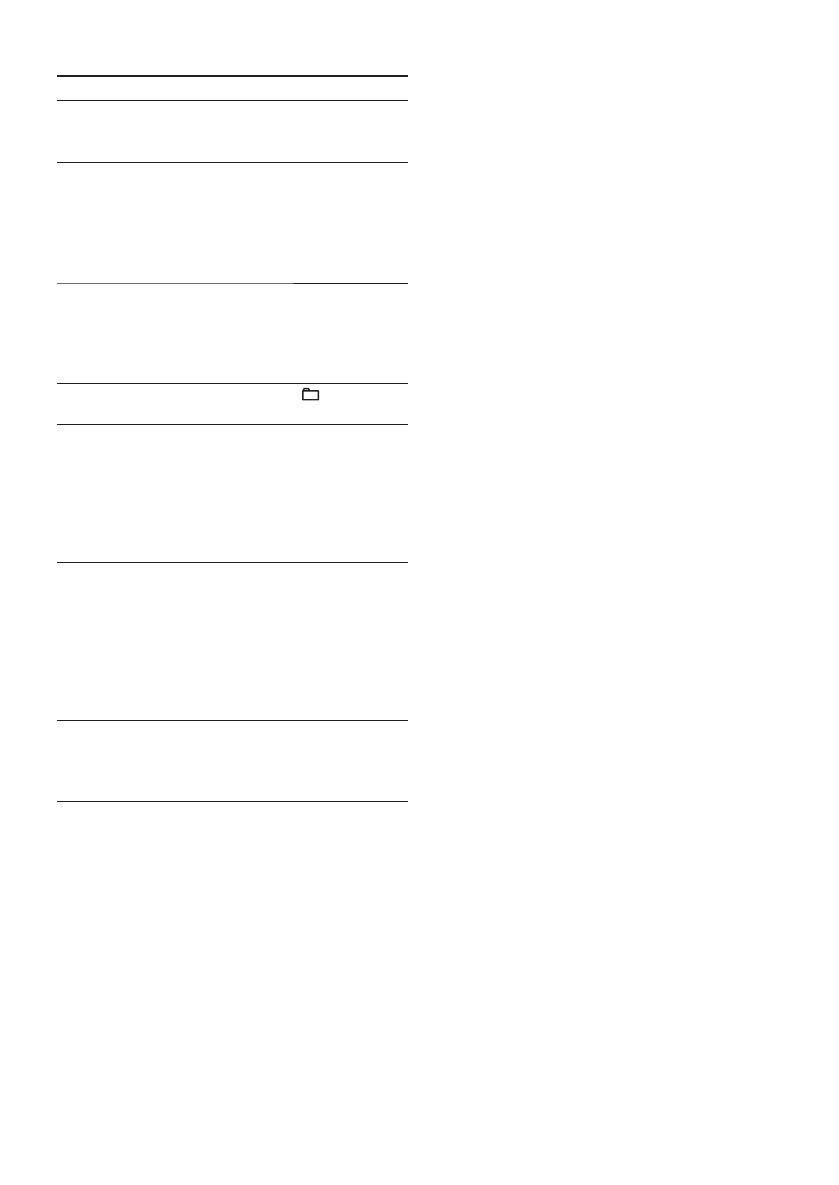
9
CZ
Další možnosti ovládání
Funkce Proveďte
Pozastavení
přehrávání
Stiskněte tlačítko
qd
. Dalším
stisknutí tohoto tlačítka
obnovíte přehrávání*.
Zastavení
přehrávání
Stiskněte tlačítko
qd
. Když po
zastavení přehrávání stisknete
tlačítko
qd
, přehrávání se
spustí zmísta, kde jste jej
zastavili (Resume Play -
Obnovení přehrávání).
Zrušení funkce
Resume Play
(Obnovení
přehrávání)
Stiskněte dvakrát tlačítko
qd
.
Když stisknete tlačítko
qd
po zrušení funkce obnovení
přehrávání, spustí se přehrávání
od začátku prvního souboru.
Výběr složky Stiskněte tlačítko
(Složka) +
nebo –
4
.
Výběr souboru Stiskněte tlačítko
nebo
qa
. Soubory můžete přeskakovat
po jednom. Pro nepřetržité
přeskakování souborů podržte
stisknuté tlačítko
nebo
qa
ana požadované skladbě/
souboru jej uvolněte.
Vyhledání místa
vsouboru
Během přehrávání podržte
stisknuté tlačítko
nebo
qa
avpožadovaném místě
jej uvolněte. Při vyhledávání
místa během pauzy stiskněte
po nalezení požadovaného
místa tlačítko
qd
pro
spuštění přehrávání.
Odebrání USB
zařízení
Podržte stisknuté tlačítko
qd
,
dokud se na displeji nezobrazí
„NO DEV“ (Žádné zařízení) apak
odpojte USB zařízení.
* Při přehrávání souboru MP3/WMA sproměnným
datovým tokem (VBR) se může přehrávání obnovit
zjiného místa.
Poznámka
Při odebírání USB zařízení vždy podržte tlačítko
qd
,
dokud se na displeji nezobrazí „NO DEV“ (Žádné
zařízení). Pokud odeberete USB zařízení, aniž byste
provedli tento krok, může dojít kpoškození dat vUSB
zařízení nebo samotného zařízení.
Změna režimů přehrávání
Během doby, kdy je přehrávání zUSB zařízení
zastaveno, stiskněte opakovaně tlačítko MODE
(Režim)
qj
. Podrobné informace najdete včásti
„Selecting play mode (Výběr režimu přehrávání) “ na
zadní straně.
Poznámky kUSB zařízení
Spuštění přehrávání může trvat delší dobu, pokud:
– je struktura složek složitá,
– je kapacita USB zařízení téměř zaplněná.
Na USB zařízení obsahující soubory MP3/WMA
neukládejte soubory vjiném formátu, než MP3/WMA
anevytvářejte nepotřebné složky.
Složky, které neobsahují soubory MP3/WMA, jsou při
přehrávání přeskočeny.
Tento přístroj podporuje následující zvukové formáty:
– MP3: přípona souboru „.mp3“
– WMA: přípona souboru „.wma“
Uvědomte si prosím, že itehdy, když má název souboru
podporovanou příponu, avšak skutečný soubor byl
vytvořen vjiném zvukovém formátu, může tento
přístroj generovat šum nebo může dojít kjeho poruše.
Formát MP3 PRO není podporován.
Soubory WMA zakódované ve formátu WMA DRM,
WMA sbezeztrátovou kompresí aWMA PRO nelze
přehrávat.
Vnásledujících případech tento přístroj nedokáže
audio soubory vUSB zařízení přehrát:
– když celkový počet audio souborů ve složce
přesahuje 999,
– když celkový počet audio souborů vUSB zařízení
přesahuje 5000,
– když celkový počet složek vUSB zařízení přesahuje
255 (včetně kořenové složky „ROOT“),
– když úroveň adresářů (hloubka složek) přesahuje 8
(včetně kořenové složky „ROOT“).
Tato čísla se mohou lišit vzávislosti na struktuře složek
asouborů.
Nelze zaručit kompatibilitu sveškerým kódovacím/
záznamovým softwarem. Pokud byly audio soubory
vUSB zařízení zakódovány nekompatibilním
softwarem, mohou tyto soubory generovat šum nebo
přerušovaný zvuk, nebo se nemusí vůbec přehrát.
Názvy složek asouborů lze zobrazit vmax. délce 32
znaků, včetně uvozovek.
Znaky asymboly, které přístroj nedokáže zobrazit, se
zobrazí jako „_“.
Tento přístroj podporuje verzi 1.0, 1.1, 2.2, 2.3 a2.4
formátu ID3 tagů pro soubory MP3 aformát WMA tagů
(definovaný specifikací ASF (Advanced Systems
Format)) pro soubory WMA. Pokud soubor obsahuje
informace ID3 nebo WMA tagu, zobrazí se název
skladby, jméno interpreta anázev alba. Pokud soubor
neobsahuje informace tagu, přístroj zobrazí následující:
– Název souboru namísto názvu skladby.
– Zprávu „NO ARTIST“ (Žádný interpret) namísto
jména interpreta.
– Zprávu „NO ALBUM“ (Žádné album) namísto názvu
alba.
Informace ID3 aWMA tagu lze zobrazit sdélkou
maximálně 32 znaků.